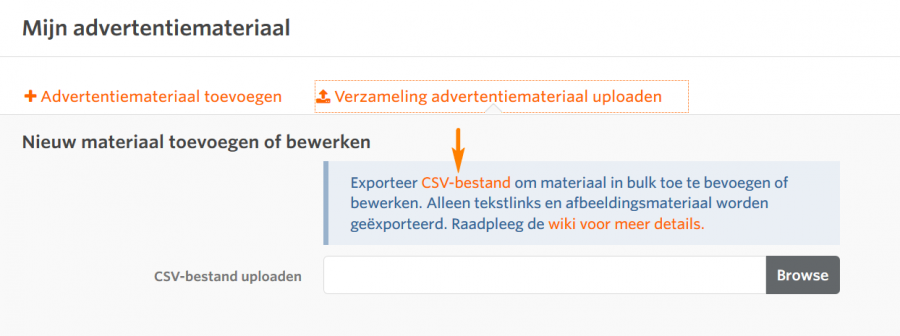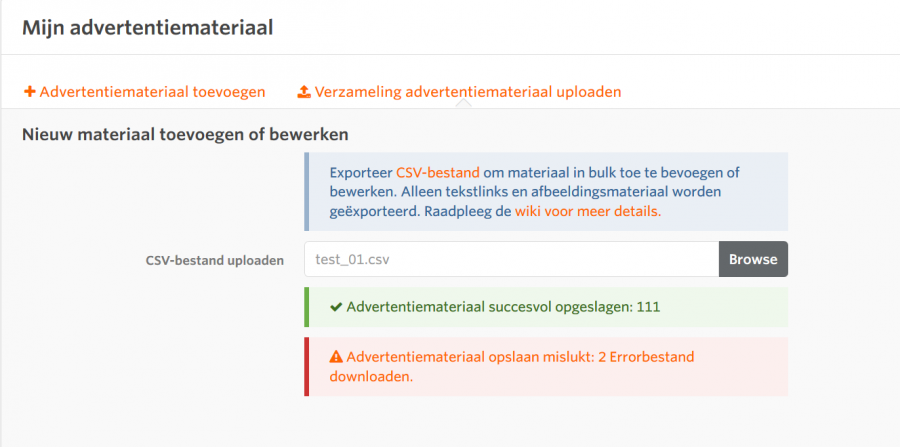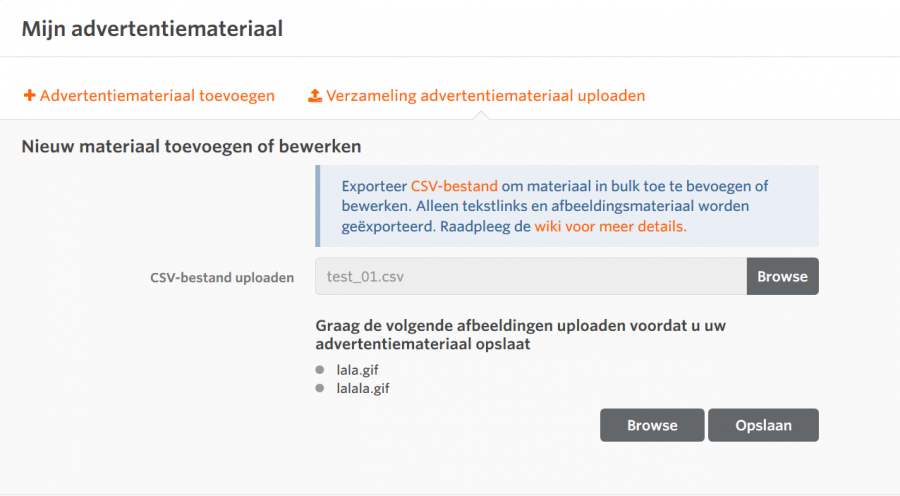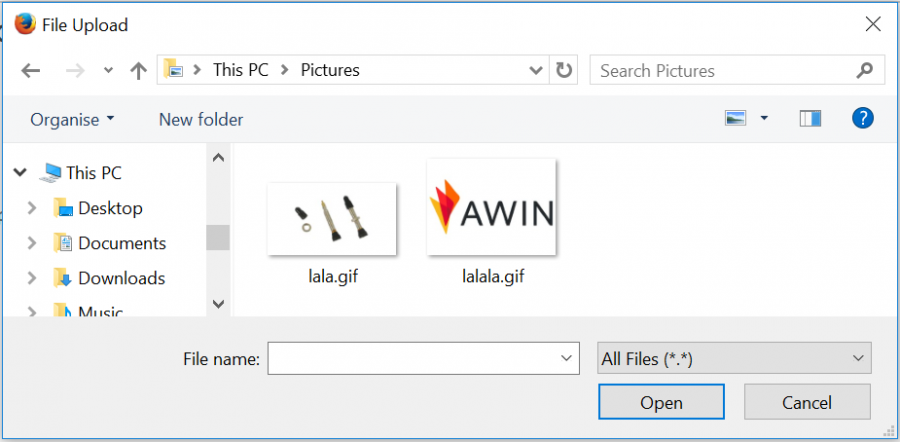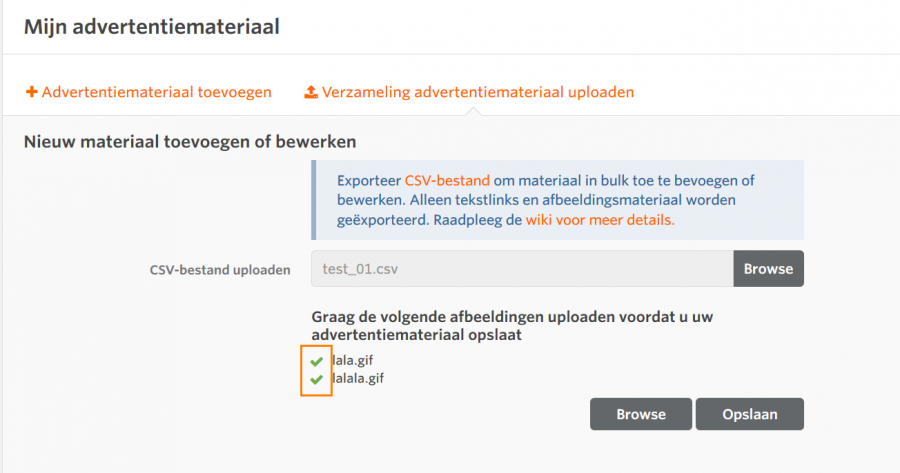Batch-upload-creative NL
From Wiki
Contents |
Verzameling advertentiemateriaal uploaden - Handleiding voor adverteerders
De feature 'Verzameling advertentiemateriaal uploaden' in de sectie Mijn Advertentiemateriaal stelt adverteerders in staat bestaand advertentiemateriaal in de vorm van afbeeldingsbanners en tekstlinks via een CSV-import te uploaden of te bewerken.
Deze feature is toegankelijk via: Links en hulpmiddelen > Mijn Advertentiemateriaal > Verzameling advertentiemateriaal uploaden
Als u advertentiemateriaal wilt uploaden of bewerken, kunt u een initieel CSV-bestand met al uw afbeeldingsbanners en tekstlinks downloaden door op de link 'CSV-bestand' in de instructies te klikken:
Er wordt dan een CSV-bestand naar uw computer gedownload. Het bestand bevat de volgende informatie:
- id = het id van het advertentiemateriaal;
dit veld is leeg als u een nieuwe afbeelding of tekstlink toevoegt;
- status = status advertentiemateriaal: 0 = verborgen en 1 = actief;
- type advertentiemateriaal = 3 = afbeeldingsbanner en 5 = tekstlink;
- naam advertentiemateriaal = de naam die u aan dit specifieke advertentiemateriaal heeft toebedeeld; voor publishers is deze zichtbaar in de map Mijn Advertentiemateriaal;
- omschrijving advertentiemateriaal = neem hierin relevante trefwoorden op, zodat publishers uw advertentiemateriaal gemakkelijker kunnen vinden;
- label advertentiemateriaal = een naam waaronder een groep advertentiemateriaal wordt samengevat; een eenmaal toegewezen label kan niet meer worden gewijzigd;
- breedte en hoogte = de afmetingen van de afbeeldingsbanners; dit veld is enkel bedoeld ter informatie, u hoeft de afmetingen van de banner in dit veld niet te wijzigen of toe te voegen, maar u moet er wel voor zorgen dat het advertentiemateriaal dat u bijwerkt dezelfde afmetingen heeft;
- zichtbaar voor publishers = met deze optie kunt u instellen of het advertentiemateriaal zichtbaar is voor alle publishers door het veld blanco te laten, dan wel zichtbaar is voor bepaalde publishers door het ID van de publisher in te vullen; als u de zichtbaarheid van het advertentiemateriaal wilt beperken tot meer dan één publisher, voert u gewoon de ID´s van de publishers in gescheiden door een ",";
- linktekst = specifiek voor advertentiemateriaal van het type tekstlink - de wervende tekst die u aan klanten wilt laten zien;
- bestemmings-URL = de URL die gebruikers naar uw producten leidt;
- alt tekst = specifiek voor afbeeldingsbanners; de tekst verschijnt bij een mouseover of als het advertentiemateriaal niet wordt getoond;
- bron afbeelding = specifiek voor afbeeldingsbanners; dit is de URL waaronder de afbeelding te vinden is.
Om een afbeeldingsbanner of tekstlink toe te voegen/te bewerken kunt u het beste het bijgewerkte CSV-bestand uploaden, waarin u het advertentiemateriaal dat u niet wilt wijzigen heeft verwijderd en alleen het advertentiemateriaal laat staan dat u wilt bijwerken of toevoegen. Op deze manier hoeft u niet alle afbeeldingsbanners en tekstlinks te updaten als u slechts een beperkte hoeveelheid wilt bijwerken.
Afbeeldingsbanners toevoegen/updaten door ze als verzameling te uploaden
U kunt afbeeldingsbanners als verzameling toevoegen of bijwerken door de gegevens in een CSV-bestand te bewerken en het CSV-bestand vervolgens te uploaden.
De volgende velden kunnen voor afbeeldingsbanners worden bewerkt:
- ID = het ID van het advertentiemateriaal; dit veld kan niet worden bewerkt; bij bestaand advertentiemateriaal verschijnt hierin het ID van het advertentiemateriaal; in dit geval wordt het advertentiemateriaal bijgewerkt; als nieuwe afbeeldingsbanners aan het CSV-bestand worden toegevoegd, is het veld leeg;
- status= status van het advertentiemateriaal: 0 = verborgen en 1 = actief;
- naam advertentiemateriaal = de naam die u aan dit specifieke advertentiemateriaal heeft toebedeeld; voor publishers is deze zichtbaar in de map Mijn Advertentiemateriaal;
- omschrijving advertentiemateriaal = neem hierin relevante trefwoorden op, zodat publishers uw advertentiemateriaal gemakkelijker kunnen vinden;
- zichtbaar voor publishers = met deze optie kunt u instellen of het advertentiemateriaal zichtbaar is voor alle publishers door het veld blanco te laten, dan wel zichtbaar is voor bepaalde publishers door het ID van de publisher in te vullen; als u de zichtbaarheid van het advertentiemateriaal wilt beperken tot meer dan één publisher, voert u gewoon de ID´s van de publishers in gescheiden door een ",";
- bestemmings-URL = de URL die gebruikers naar uw producten leidt;
- alt tekst = specifiek voor afbeeldingsbanners; de tekst verschijnt bij een mouseover of als het advertentiemateriaal niet wordt getoond;
- bron afbeelding = specifiek voor afbeeldingsbanners; dit is de URL waaronder de afbeelding te vinden is.
Denk eraan dat u alleen bron-URL´s voor afbeeldingen met dezelfde afmetingen kunt toevoegen om bestaand advertentiemateriaal bij te werken.
Tekstlinks toevoegen/updaten door ze als verzameling te uploaden
Door de gegevens in het CSV-bestand te bewerken en het CSV-bestand vervolgens te uploaden, kunt u tekstlinks als verzameling toevoegen of bijwerken.
De volgende velden kunt u bewerken voor advertentiemateriaal van het type tekstlink:
- ID = het ID van het advertentiemateriaal; dit veld kan niet worden bewerkt; bij bestaand advertentiemateriaal verschijnt hierin het ID van het advertentiemateriaal; in dit geval wordt het advertentiemateriaal bijgewerkt; als nieuwe afbeeldingsbanners aan het CSV-bestand worden toegevoegd, is het veld leeg;
- status = status advertentiemateriaal: 0 = verborgen en 1 = actief;
- naam advertentiemateriaal = de naam die u aan dit specifieke advertentiemateriaal heeft toebedeeld; voor publishers is deze zichtbaar in de map Mijn Advertentiemateriaal;
- omschrijving advertentiemateriaal = neem hierin relevante trefwoorden op, zodat publishers uw advertentiemateriaal gemakkelijker kunnen vinden;
- zichtbaar voor publishers = met deze optie kunt u instellen of het advertentiemateriaal zichtbaar is voor alle publishers door het veld blanco te laten, dan wel zichtbaar is voor bepaalde publishers door het ID van de publisher in te vullen; als u de zichtbaarheid van het advertentiemateriaal wilt beperken tot meer dan één publisher, voert u gewoon de ID´s van de publishers in gescheiden door een ",";
- linktekst = specifiek voor advertentiemateriaal van het type tekstlink - de wervende tekst die u aan klanten wilt laten zien;
- bestemmings-URL = de URL die gebruikers naar uw producten leidt;
Als u de noodzakelijke wijzigingen heeft aangebracht in uw CSV-bestand, kunt u het uploaden om uw advertentiemateriaal bijgewerkt te hebben.
Als alle velden van de juiste gegevens zijn voorzien, ontvangt u een bevestigingsbericht dat het geslaagd is en wordt het advertentiemateriaal opgeslagen, waarna het zichtbaar is in de map.
Als een of meerdere velden fouten bevatten, krijgt u daar ook bericht van en ontvangt u een CSV-bestand van het advertentiemateriaal dat niet is opgeslagen. U kunt het CSV-bestand downloaden, de noodzakelijke wijzigingen aanbrengen en het dan weer uploaden.
AFBEELDINGSBANNERS TOEVOEGEN/UPDATEN DOOR HET ALS VERZAMELING TE UPLOADEN
Als u een reeks banners moet toevoegen of uploaden door nieuwe banners te uploaden, kunt u de functie 'CSV uploaden' gebruiken en de afbeeldingsbanners vervolgens als verzameling uploaden.
Het CSV-bestand moet de naam en de toevoeging van het afbeeldingsbestand in de kolom 'afbeeldingsbron' bevatten:
Na het uploaden van het CSV wordt u verzocht de geselecteerde banners te uploaden, zoals in onderstaande afbeelding:
U kunt nu meerdere afbeeldingen tegelijk selecteren en uploaden:
Als de afbeeldingen 'ok' bevonden zijn, kunt u het advertentiemateriaal opslaan:
De geslaagde updates worden in de map met advertentiemateriaal getoond. In het geval van mislukte updates ontvangt u een foutmelding en een CSV-bestand met de betreffende fouten.